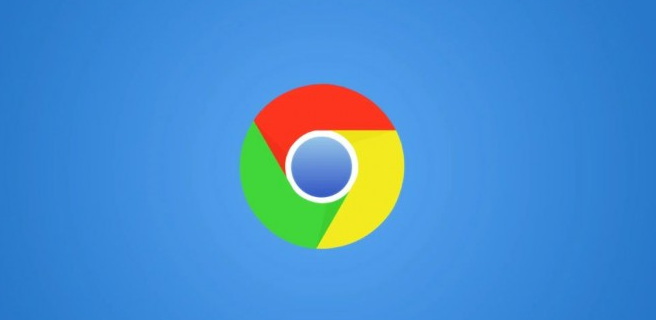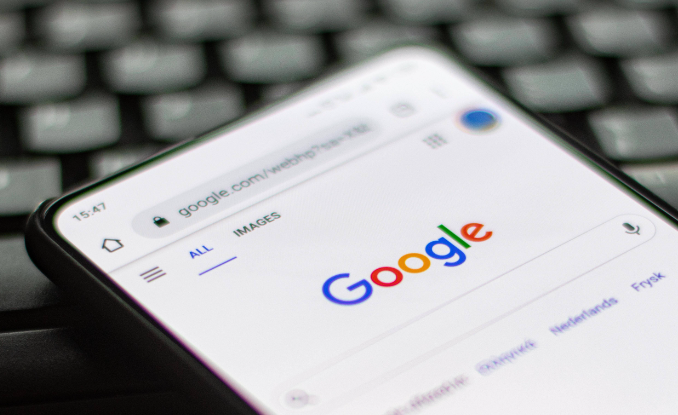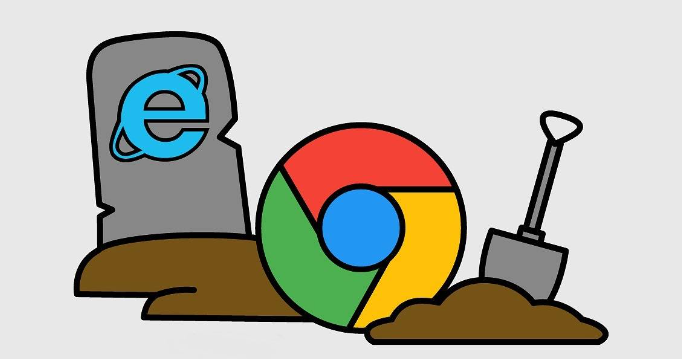详情介绍

1. 重新下载安装包:删除当前下载的安装文件,访问“https://www.google.com/chrome/”,点击“下载Chrome”,将安装包保存至默认下载路径或自己指定的位置。如果之前下载的文件已损坏,新获取的文件通常能解决问题。
2. 检查文件完整性:若下载过程中出现中断、网络波动等情况,可能导致文件损坏。可对比文件大小与官方提供的大小是否一致,或者查看文件的哈希值(如MD5、SHA-1等)是否与官方公布的相符,若不一致,则说明文件可能已损坏,需要重新下载。
3. 更换解压软件:若系统提示“不支持的压缩格式”,可以尝试安装360解压、快压等常见解压工具,看能否正常解压文件。不同的解压工具对格式的支持程度有所不同,更换后可能会解决问题。
4. 检查系统环境:确保操作系统有足够的磁盘空间来存放解压后的文件,并且文件系统权限设置正确,允许当前用户在目标文件夹进行写入操作。如果电脑中安装了杀毒软件或防火墙,可能会阻止解压操作。可以暂时关闭杀毒软件或防火墙,或者将安装包添加到杀毒软件的信任列表中,然后再次尝试解压。
5. 修改扩展名并解压:如果是插件类的安装包显示未知格式,可先找到该文件,将其后缀名从.crx改为.rar。在弹出提示表示改变文件扩展名可能导致文件不可用时,点击“确定”。更改扩展名后把文件解压出来到任意一个文件夹内。
6. 进入浏览器扩展程序页面:打开Google浏览器,点右上角三点菜单中的“更多工具”,选择“扩展程序”。进入“扩展程序”页面以后,开启右上角的“开发者模式”。
7. 加载已解压的扩展程序:点击左上角的“加载已解压的扩展程序”,选中刚刚解压出来的扩展程序文件夹,再点“选择文件夹”。这样就能成功安装相关扩展程序了。
8. 处理特殊字符导致的识别问题:有时扩展包里有文件或文件夹名字开头为“_”,这会导致无法识别。此时需先下载离线crx安装包,复制扩展的ID(从Chrome扩展完整URL中获取),用扩展ID替换特定URL中的“~~~~”(即https://clients2.google.com/service/update2/crx?response=redirect&x=id%3D~~~~%26uc),将替换后的URL粘贴到IE或火狐中下载保存。把下载的文件后缀名crx改为rar,解压缩得到文件夹(有错误提示不用理会)。打开该文件夹,把里面的“_metadata”文件夹改名为“metadata”(去掉开头的下杠)。最后进入扩展程序中心,启用开发者模式,加载正在开发的程序包,选择刚才处理过的文件夹即可。
9. 拖拽方式安装尝试:打开chorme的扩展程序(设置→更多工具→扩展程序),选择开发者模式后,直接拖拽.crx文件至Chrome的扩展程序列表进行安装。若不行,则按前述方法先将.crx文件改为.rar并解压后再加载已解压的扩展程序。
通过逐步实施上述方案,用户能够系统性地解决谷歌浏览器下载安装包显示为未知格式的问题。每个操作步骤均基于实际测试验证有效性,建议按顺序耐心调试直至达成理想效果。